從上次發表 Will 保哥的開發人員工具軟體清單 ( 最新 2011 年版 ) 至今已經超過兩年,軟體市場發生了不少變化,常用的工具軟體也都升級了好幾代了,前陣子採購了今年需要的 i7 + 16G 戰鬥機 (工作用桌機),也決定好好的來更新一下這份 Will 保哥的開發人員工具軟體 供大家參考。
( 東西很多,要有心理準備 ^^ )
作業系統
- Windows 8 企業版 ( 64 位元 )
- 由於 Windows 8 企業版支援 Hyper-V 3.0 虛擬化技術,但要使用此功能必須先從 BIOS 啟用 CPU 內建的虛擬化技術 ( Intel VT 或 AMD-V ) 才能正確啟用 Windows 8 裡的 Hyper-V 虛擬化功能。
註: VHD 虛擬硬碟可以直接當成開機磁區,以建立安全的多重開機環境,詳細操作步驟可參考以下文章:
啟用 Windows 8 操作步驟
先取得正版序號,如有 MSDN 訂閱資格可上網查詢序號,接著按照以下步驟執行啟用:
- 開啟擁有系統管理員權限的命令提示字元 → 快速鍵:Win + X + A
- 變更安裝光碟內建的產品序號:slmgr -ipk 產品序號
- 執行 Windows 啟用的指令:slmgr -ato
- 畫面顯示〔產品已成功啟用〕
備註:透過 MSDN 訂閱下載的 Windows 8 ISO 檔,是集所有版本於一身 ISO 檔 (All-In-One),隨著輸入產品金鑰不同,就會自動切換為不同等級的 Windows 8 版本。
啟用過程請參考以下圖示:
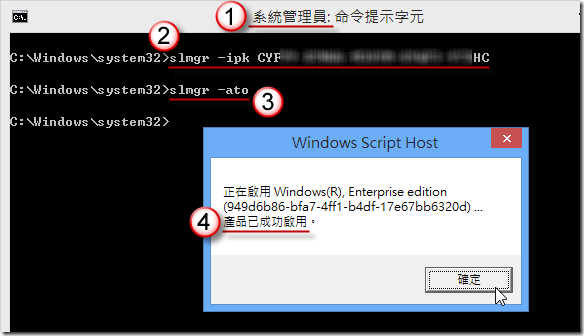
查看 Windows 體驗指數
買新電腦,一定要看看自己這台戰鬥機有多少火力,最好在一開始安裝完成後就看! ^^
- 開啟系統設定頁面 → 快速鍵:Win + X + Y
- 點選〔Windows 體驗指數〕
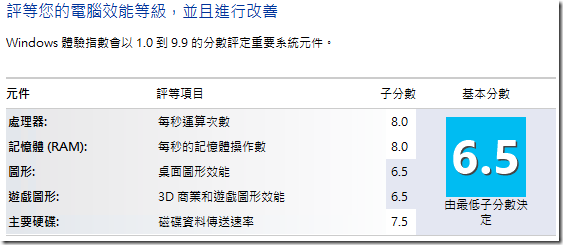
※ 需要加入 AD (Active Directory) 的電腦需注意的事
- 安裝好電腦後就先加入網域,並將自己加入 本機管理者群組(Administrators) 之後才有足夠權限
- 重開機後,建議直接以網域帳號登入安裝軟體,因為有許多軟體是與登入者關聯,若從本機帳戶換到網域帳戶登入,將會有許多已安裝的軟體無法正常使用,必須重新安裝才行。
安裝 Windows 8 開始選單
許多人升級到 Windows 8 後,對於新版操作介面非常不習慣,對我來說,每次按下 Win 鍵都會全螢幕的切換 Desktop UI 與 Modern UI 之間,眼睛也會覺得不太舒服,畢竟按下 Win 鍵的機會非常高。為此我特別推薦 Classic Shell 這套軟體,這套軟體絕對是陪伴你走過 Windows 8 適應期的絕佳伙伴!
安裝之後,按下 Win 鍵,就不會再進入 Modern UI 模式,而是出現傳統的開始選單,如下圖示:
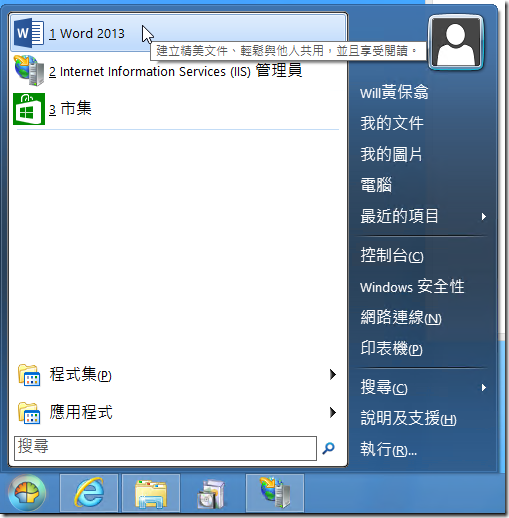
備註:如果你想切換至 Modern UI 模式,可以按下 Shift + Win 鍵即可進入。
取代 Windows 8 內建功能的軟體
開啟 Windows 8 非預設安裝的功能
開啟〔Windows 功能〕控制台項目 → 快速鍵:Win + W , 輸入 feature 關鍵字 , 按下 Enter
- .NET Framework 3.5 (包括 .NET 2.0 和 3.0)
- .NET Framework 4
- Hyper-V
- Hyper-V 平台
- Hyper-V 管理工具 ( 必須先從 BIOS 啟用 CPU 內建的虛擬化技術才能勾選 )
- Internet Information Services ( IIS 8.0 )
- FTP 伺服器
- Web 管理工具
- World Wide Web 服務
- 一般 HTTP 功能
- 安全性
- IP 安全性
- URL 授權
- Windows 驗證
- 基本驗證
- 集中式 SSL 憑證支援
- 摘要式驗證
- 狀況及診斷
- 應用程式開發功能
- ASP.NET 3.5
- ASP.NET 4.5
- WebSocket 通訊協定
- 應用程式初始化
- 簡單 TCPIP 服務 (例如 echo、daytime 等)
備註:啟用功能的過程中可能會需要從 Windows Update 下載檔案的提示,因此安裝過程必須連網。

瀏覽器系列:Google Chrome
瀏覽器系列:Internet Explorer ( IE )
瀏覽器系列:Firefox
瀏覽器系列:Safari
Web / HTTP 相關工具
Microsoft Office 相關軟體
- Office Professional Plus 2013 ( x64 )
- Outlook
- Word
- Excel
- PowerPoint
- OneNote
- Lync
- SkyDrive Pro
- Access
- Publisher
- Visio Viewer
- Visio Professional 2013
- Project Professional 2013
即時通訊軟體
Microsoft Visual Studio 2012
資料庫相關工具
- SQL Server
- Oracle
- MySQL
- MySQL Installer for Windows
- MySQL Server 5.5 GA
- MySQL Workbench 5.2 GA
- MySQL Connectors (.Net / ODBC / Java / C / C++) GA
- MySQL Notifier
- MySQL for Excel
- MySQL for Visual Studio
- MySQL Samples and Examples 5.5
- MySQL Documentation 5.5
- MySQL Workbench
- Database Design & Modeling
- SQL Development (replacing MySQL Query Browser)
- Database Administration (replacing MySQL Administrator)
- Database Migration
原始碼版本管理工具
- Subversion (SVN)
- Git - Fast Version Control System
- 其他相關工具
- Team Foundation Server (TFS)
大內高手 (.NET) 開發相關工具
Web Service 測試工具
安裝部署工具
各式連線工具
- 遠端桌面連線 ( RDP )
- 遠端桌面連線 ( 其他通訊協定 )
- SSH 遠端連線
文字編輯器
雲端儲存/傳輸工具
Windows Azure 雲端平台相關工具
Office 365 相關工具
Java 相關工具
各式企畫工具
多媒體影音工具
我的行動裝置
- NOKIA Lumia 920 ( Windows Phone 8 )
- 其他資源
畫面截圖與錄影軟體
自然人憑證相關工具
行動版網站測試工具
網管分析工具
生產力提升工具
其他好用工具
以上就是我個人經常使用的各式開發人員工具,不過這份清單整理的可真久,不寫下來還真不知道我用了那麼多工具在工作,而且因為升級到 Windows 8 的關係,有些工具已經不能用了,但整體工具軟體的數量又再比上一版多出不少!
熟悉了這些工具,對我來說最大的好處就是不管處理什麼問題都可以挑出最適合的工具來幫我用最短的時間解決與分析問題,在我們公司裡,有幾位親眼看過我解決問題,相信都很清楚的知道,熟悉各式工具並正確挑選適當工具,對於解決問題的幫助竟然是如此的天差地遠。
然而而這些工具不僅僅是列出來而已,不同工具之間還能夠組合使用,所以當融會貫通之後,相信無論對各種資訊工作,或是各種程式開發工作,效率也會大大提升的。
如果你也有好用的工具想要推薦,歡迎隨時留言,或點選網頁最上方的與我聯繫留言給我! (^_^)